Slå Global Logging På eller Av i Microsoft Outlook 365

Microsoft Support spurte om å dele feilloggen fra Outlook-app, men vet ikke hvordan? Finn her trinnene for Outlook Global Logging og Advanced Logging.
Du skal gå opp til en eksamen som du må fylle ut et online PDF-skjema for, og du må også lime inn bildet ditt. Hva ville du gjort? Skriv ut skjemaet, lim inn fotografiet, skann PDF-en på nytt og last det opp. Eller vil du velge en enklere måte?
Hvis du leter etter en enklere måte? Dette er innlegget for deg. Her skal vi se på noen av de beste og enkleste måtene du kan legge til bilder i PDF-en din. Men før vi går dit, her er noen tips/forutsetninger som vil hjelpe deg å få en nøyaktig utgang.
Situasjoner når du kanskje trenger å legge til bilder i PDF-dokumenter
Tips for å legge til bilder i PDF
Hvordan legge til bilder til PDF
– Bruk et PDF-redigeringsprogram for å legge til bilder
Vi anbefaler å bruke et PDF-redigeringsprogram for å legge til bilder hvis du er en som regelmessig må sette inn bilder i PDF-er. Dette er den enkleste måten du ikke bare kan legge til bilder i en PDF-fil, men også endre størrelse på, endre plassering og opasitet og justere forskjellige andre egenskaper. For formålet med dette innlegget skal vi bruke Systweak PDF Editor som er et av de beste PDF-redigeringsverktøyene .
Trinn 1 – Last ned, kjør og installer Systweak PDF Editor.
Trinn 2 – Klikk på Rediger PDF . Dette gir deg muligheten til å redigere tekst og bilder i PDF-filer.
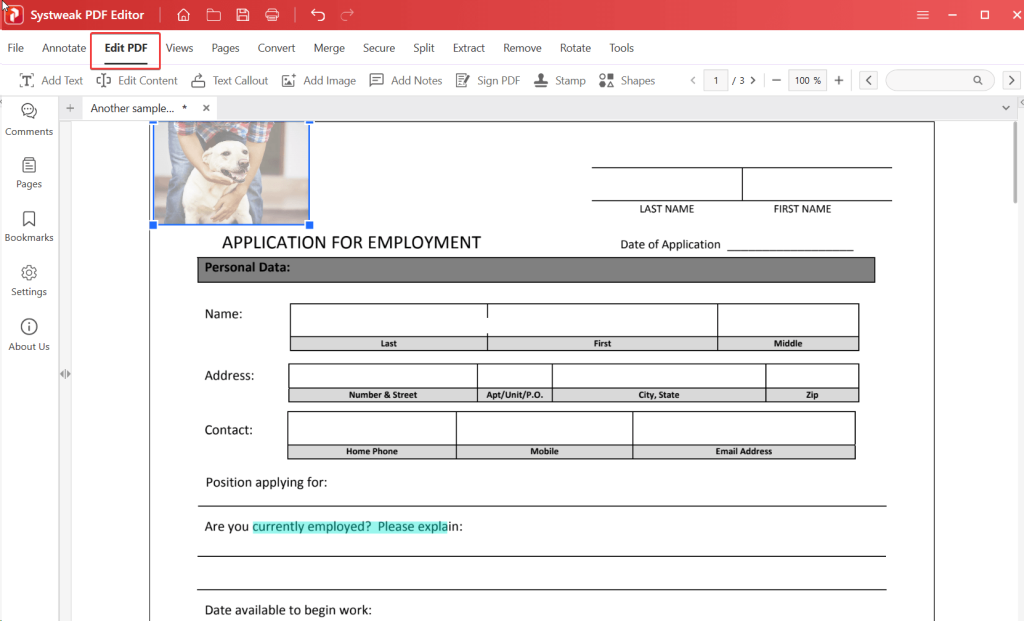
Trinn 3 – Åpne PDF-dokumentet der du vil legge til bilder.
Trinn 4 – Klikk på Rediger PDF og klikk deretter på Legg til bilde fra delen rett nedenfor.

Trinn 5 – Velg bildet du vil sette inn.
Trinn 6 – Når bildet er satt inn, kan du trekke i håndtakene og endre størrelsen på bildet. For å flytte bildet, ta markøren til midten og når ankerikonet vises, kan du flytte bildet til ønsket sted.
Trinn 7 – For å lagre bildet, klikk på Fil > Lagre som.
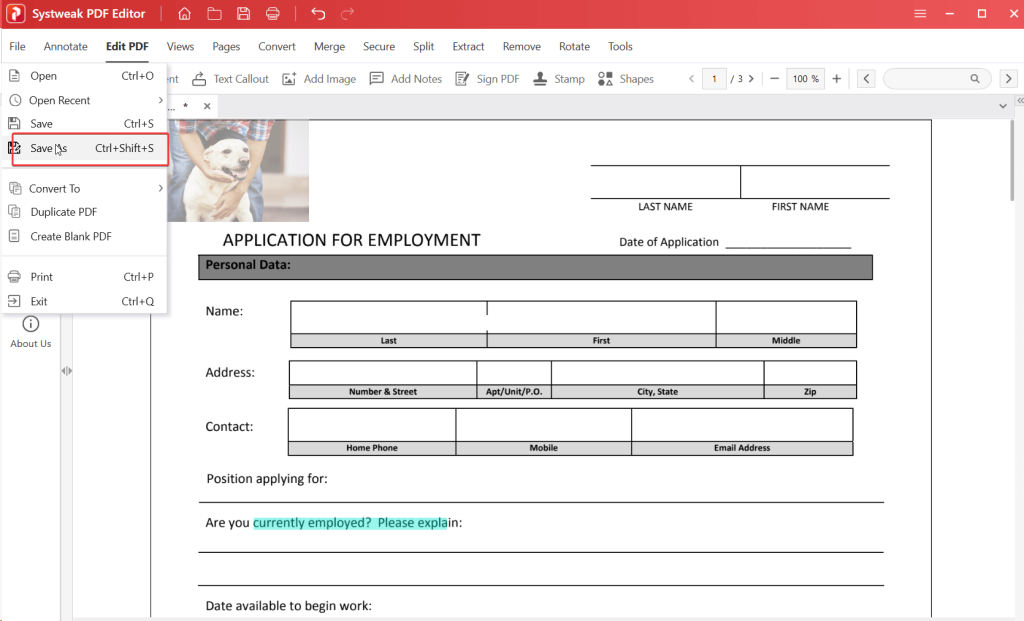
– Sett inn bildet i PDF-en på nett
Bare i tilfelle du ikke vil laste ned en programvare, eller vil legge til bilder i PDF en gang i blant, kan du sette inn bildet i PDF-ene dine på nettet.
Trinn 1 – Gå til denne nettsiden
Trinn 2 – Dra og slipp PDF-dokumentet inn i grensesnittet og vent til PDF-en er lastet opp.
Trinn 3 – Klikk på Bilde fra toppen .
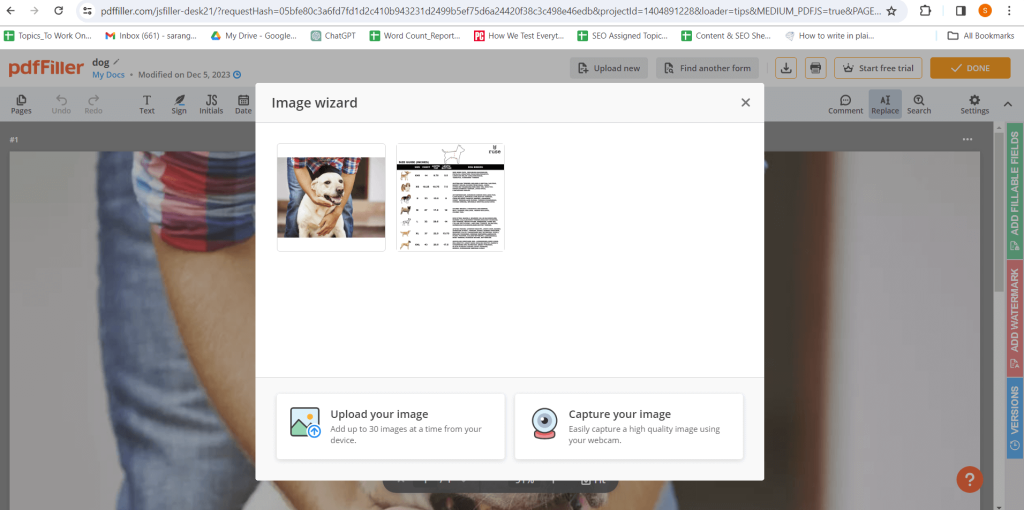
Trinn 4 – Klikk på Last opp bildet du vil legge til PDF-dokumentet.
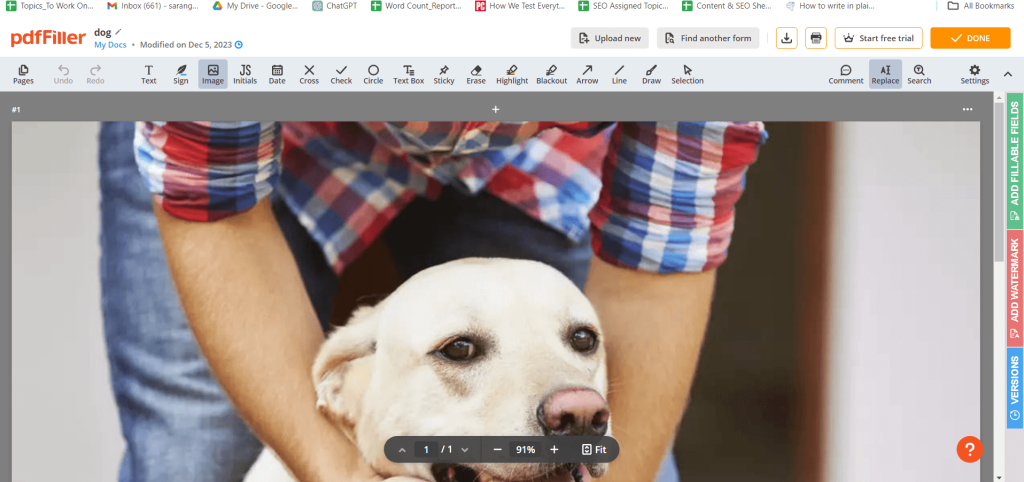
Trinn 5 – Før du setter inn bildet, kan du velge å redigere bildet ved å klikke på blyantikonet. Her kan du velge å vende, rotere, beskjære, slette, justere opasitet eller gjøre grunnleggende justeringer.
Det har aldri vært enklere å legge til bilder i PDF-er
Ikke sant? Nå som du er bevæpnet med noen av de beste måtene å sette inn bilder i PDF-filer, kan du raskt legge til bilder til PDF-filer uten den minste forsinkelse. Hvis du syntes innlegget var nyttig, gi oss en shoutout i kommentarfeltet nedenfor. Del også opplevelsen din med oss da du akutt måtte sette inn et bilde i et PDF-dokument. For mer slikt innhold, fortsett å lese BlogWebTech360. Du kan også finne oss på Facebook, Twitter, YouTube, Instagram, Flipboard og Pinterest.
Microsoft Support spurte om å dele feilloggen fra Outlook-app, men vet ikke hvordan? Finn her trinnene for Outlook Global Logging og Advanced Logging.
Vil du fjerne Windows-tjenester som du ikke ønsker på PC-en din med Windows 11? Finn her noen enkle metoder du kan stole på!
Se hvor enkelt det er å legge til et ord eller et annet språk i stavekontrollen i Firefox. Se også hvordan du kan slå av stavekontrollen for nettleseren.
Ønsker du å aktivere eller deaktivere AutoRecover eller AutoSave alternativet? Lær hvordan du kan aktivere eller deaktivere AutoRecover-funksjonen i Word 2019 eller Microsoft 365.
Denne veiledningen beskriver hvordan du legger til sidetall i dokumenter i Microsoft Word 365.
Lær hvordan du logger på som administrator i Windows 10 og Windows 11. Få tips og triks for å administrere brukerkontoer og systeminnstillinger effektivt.
For å liste alle Windows 11-kontoer, åpne Innstillinger > Kontoer > Andre brukere og familiesider. Du kan også bruke kommandoprompt og PowerShell.
Oppdag raskeste måter å åpne Innstillinger-appen på Windows 11 med nyttige trinn og tips.
Lær hvordan du enkelt kan endre bakgrunnsbilde på Windows 11 ved hjelp av forskjellige enkle metoder.
Lær hvordan du effektivt tar skjermbilder i Windows 11 med Print Screen, Snip & Sketch og mer. Få tips og triks for å lagre og dele skjermbilder.
Oppdatering av enhetsdrivere er viktig for å fikse feil og forbedre kompatibiliteten i Windows 11. Lær hvordan du effektivt kan oppdatere driverne dine.
Lær hvordan du fjerner McAfee programvare fra Windows 11-PC-en din. Følg våre 5 trinn for avinstallering og sikkerhetstips.
Finn ut hvor "Min datamaskin" er på Windows 11 og hvordan du enkelt kan få tilgang til denne viktige funksjonen. Følg våre enkle trinn for å gjenopprette PC-ikonet.
Denne bloggen hjelper lesere med å deaktivere Copilot-funksjonen på Windows 11, hvis de ikke ønsker å bruke AI-modellen.
Lær hvordan du kan tilpasse Start-menyen i Windows 11 for en bedre brukeropplevelse. Oppdag tips for tilpasning som passer dine behov.
Lær hvordan du enkelt åpner Kontrollpanel i Windows 11 med flere metoder som gir deg frihet til å tilpasse innstillinger. Perfekt for de som ønsker å navigere effektivt i systemet.
Lær hvordan du oppretter en ny brukerkonto på Windows 11, både lokalt og online. Få nyttige tips og trinnvise instruksjoner her.
Ikke legg ut bildene dine gratis på Instagram når du kan få betalt for dem. Les og vet hvordan du tjener penger på Instagram og får mest mulig ut av denne sosiale nettverksplattformen.
Lær hvordan du enkelt redigerer og fjerner PDF-metadata. Denne veiledningen hjelper deg med å enkelt redigere eller fjerne PDF-metadata på et par enkle måter.
Vet du at Facebook har en komplett liste over telefonbokkontakter sammen med navn, nummer og e-postadresse.
Bluetooth lar deg koble Windows 10-enheter og tilbehør til PC-en din uten behov for ledninger. Her er ulike teknikker for å løse Bluetooth-problemer.
Lær deg å ta kontroll over personvernet ditt ved å tømme Bing-søkeloggen og Microsoft Edge-loggen med enkle trinn.
Oppdag den beste samarbeidsprogramvaren for små bedrifter. Finn verktøy som kan forbedre kommunikasjon og produktivitet i teamet ditt.
Lær hvordan du holder statusen din aktiv i Microsoft Teams. Følg våre trinn for å sikre at du alltid er tilgjengelig for kolleger og kunder.
Oppdag den beste prosjektledelsesprogramvaren for småbedrifter som kan hjelpe deg med å organisere prosjekter og oppgaver effektivt.
Gjenopprett siste økt enkelt i Microsoft Edge, Google Chrome, Mozilla Firefox og Internet Explorer. Dette trikset er nyttig når du ved et uhell lukker en hvilken som helst fane i nettleseren.
Hvis du har mange duplikater klumpet på Google Photos eller ønsker å eliminere duplikatbilder, så sjekk ut de mange måtene å slette duplikater i Google Photos.
Hvordan fikse at Nintendo Switch ikke slår seg på? Her er 4 enkle løsninger for å fikse at Nintendo Switch ikke slår seg på.
Lær hvordan du tilbakestiller Gmail-passordet ditt enkelt og sikkert. Endre passordet regelmessig for å beskytte kontoen din.
Lær hvordan du konfigurerer flere skjermer på Windows 10 med denne bloggen. Det være seg to eller tre eller flere skjermer, du kan enkelt sette opp skjermer for spilling eller koding.









![Slik avinstallerer du McAfee på Windows 11 [5 måter] Slik avinstallerer du McAfee på Windows 11 [5 måter]](https://blog.webtech360.com/resources8/images31/image-4917-0105182719945.png)

















